5 phút giải Tin học ứng dụng 11 Kết nối tri thức trang 122
5 phút giải Tin học ứng dụng 11 Kết nối tri thức trang 122. Giúp học sinh nhanh chóng, mất ít thời gian để giải bài. Tiêu chí bài giải: nhanh, ngắn, súc tích, đủ ý. Nhằm tạo ra bài giải tốt nhất. 5 phút giải bài, bằng ngày dài học tập.
Nếu chưa hiểu - hãy xem: => Lời giải chi tiết ở đây
BÀI 26. CÔNG CỤ TINH CHỈNH MÀU SẮC VÀ CÔNG CỤ CHỌN
PHẦN I. HỆ THỐNG CÂU HỎI, BÀI TẬP TRONG SGK
KHỞI ĐỘNG
Khi em đi in ảnh, có nhiều khi ảnh nhận được trông rất xỉn màu, khác xa tấm hình mà em đã chọn. Có bao giờ em thắc mắc và hỏi cửa hàng tại sao?
1. CÔNG CỤ CHỈNH MÀU SẮC
Hoạt động 1:
Nhóm của Hằng đi chụp vườn hoa Tết nhưng đến nơi đã muộn, ảnh chụp được như Hình 26.1. Theo em bức ảnh này gặp vấn đề gì? Cần làm gì để ảnh đẹp hơn?

Câu hỏi: Nếu em muốn bông hoa thược dược đỏ hơn thì dùng công cụ gì?
2. VAI TRÒ, Ý NGHĨA, CÁCH THIẾT LẬP VÙNG CHỌN
Hoạt động 2: Với bức ảnh quả táo màu đỏ (Hình 26.3a), em có nghĩ ra cách chỉnh màu trên toàn bộ ảnh để thu được trái táo gồm hai nửa với màu sắc khác nhau (ví dụ như Hình 26.3b) hay không?
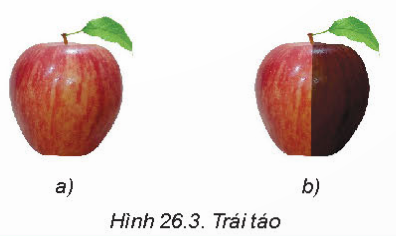
Câu hỏi: Nếu ảnh có hình một chiếc đĩa hình tròn, em dùng công cụ nào để chọn chiếc đĩa đó? Phím tắt chọn công cụ đó là gì?
LUYỆN TẬP
Luyện tập 1: Em hãy thực hiện thay đổi các giá trị điều khiển của mỗi công cụ trong bài và ghi lại tác động của các tham số đó.
Luyện tập 2: Thực hiện chỉnh ảnh chụp quả táo để có kết quả là trái táo như Hình 26.3b trong Hoạt động 3.
VẬN DỤNG
Chọn một bức ảnh phong cảnh em đã chụp trong điều kiện ánh sáng kém. Thực hiện các chỉnh sửa cần thiết để bức ảnh đẹp và sống động hơn.
PHẦN II. 5 PHÚT TRẢ LỜI CÂU HỎI, BÀI TẬP SGK
KHỞI ĐỘNG
Đáp án KD:
Nguyên nhân: Độ phân giải của ảnh: Nếu ảnh ban đầu có độ phân giải thấp, khi in ảnh lớn hơn hoặc zoom in để in, thì chất lượng của ảnh có thể bị giảm đi, dẫn đến màu sắc trông xỉn, hoặc chế độ màu sắc: Có thể cửa hàng in ảnh sử dụng các chế độ màu sắc khác nhau.
1.CÔNG CỤ CHỈNH MÀU SẮC
Đáp án HD1:
Bức ảnh có ánh sáng yếu, do thiếu sáng. Để bức ảnh đẹp hơn ta cần chỉnh sửa ánh sáng và cân bằng màu.
Đáp án CH:
Có thể sử dụng công cụ "Curves" (Đường cong) hoặc "Levels" (Độ mức) để điều chỉnh màu sắc của ảnh.
2. VAI TRÒ, Ý NGHĨA, CÁCH THIẾT LẬP VÙNG CHỌN
Đáp án HD2:
Có thể dùng công cụ "Split Tone" (Tách màu) trong GIMP để chỉnh màu.
Đáp án CH1:
Trong GIMP, để chọn một hình tròn, có thể sử dụng công cụ "Elliptical Select Tool" ® sử dụng chuột để vẽ một hình elip trên ảnh ® thao tác chỉnh sửa trên vùng chọn đó.
LUYỆN TẬP
Đáp án LT1:
- Công cụ "Rectangle Select Tool" (Lựa chọn hình chữ nhật): "Feather edges" (Đường viền mờ): Điều chỉnh độ mờ của đường viền của vùng chọn hình chữ nhật.
- Công cụ "Elliptical Select Tool" (Lựa chọn hình ellip): "Feather edges" (Đường viền mờ): điều chỉnh độ mờ của đường viền của vùng chọn hình ellip.
- Công cụ "Free Select Tool" (Lựa chọn tự do): "Feather edges" (Đường viền mờ): điều chỉnh độ mờ của đường viền của vùng chọn tự do.
- Công cụ "Select by Color Tool": "Threshold" (Ngưỡng): Điều chỉnh ngưỡng của màu sắc để lựa chọn vùng tương tự.
- Công cụ "Fuzzy Select Tool" (Công cụ lựa chọn theo mờ): "Threshold" (Ngưỡng): điều chỉnh ngưỡng của màu sắc để lựa chọn vùng tương tự.
Đáp án LT2:
- Bước 1: Mở ảnh quả táo: File ® Open.
- Bước 2: Free Select Tool để vẽ một đường chia đôi quả táo theo chiều dọc.
- Bước 3: Tùy chỉnh các giá trị để đạt được đường chia đôi trái táo.
- Bước 4: Điều chỉnh màu sắc của hai nửa táo bằng Colors.
- Bước 5: Áp dụng các hiệu ứng.
- Bước 6: File ® Export As để chọn định dạng và vị trí lưu trữ của ảnh.
VẬN DỤNG
Đáp án VD:
- Bước 1: Mở ảnh phong cảnh cần chỉnh sửa.
- Bước 2: Điều chỉnh độ sáng và độ tương phản của ảnh bằng cách sử dụng công cụ "Colors" ® "Brightness - Contrast".
- Bước 3: Sử dụng Levels để điều chỉnh độ sáng, độ tương phản, và màu sắc của ảnh.
- Bước 4: Sử dụng Curves để điều chỉnh chi tiết hơn.
- Bước 5: Nếu cần, sử dụng Sharpen để làm nổi bật các chi tiết trong ảnh.
- Bước 6: Kiểm tra và điều chỉnh màu sắc và độ sáng của từng phần trong ảnh.
Nếu chưa hiểu - hãy xem: => Lời giải chi tiết ở đây
Nội dung quan tâm khác
Thêm kiến thức môn học
giải 5 phút Tin học ứng dụng 11 Kết nối tri thức, giải Tin học ứng dụng 11 Kết nối tri thức trang 122, giải Tin học ứng dụng 11 KNTT trang 122
Giải bài tập những môn khác
Giải sgk lớp 11 KNTT
Giải sgk lớp 11 CTST
Giải sgk lớp 11 cánh diều
Giải SBT lớp 11 kết nối tri thức
Giải SBT lớp 11 chân trời sáng tạo
Giải SBT lớp 11 cánh diều
Giải chuyên đề học tập lớp 11 kết nối tri thức
Giải chuyên đề toán 11 kết nối tri thức
Giải chuyên đề ngữ văn 11 kết nối tri thức
Giải chuyên đề vật lí 11 kết nối tri thức
Giải chuyên đề hóa học 11 kết nối tri thức
Giải chuyên đề sinh học 11 kết nối tri thức
Giải chuyên đề kinh tế pháp luật 11 kết nối tri thức
Giải chuyên đề lịch sử 11 kết nối tri thức
Giải chuyên đề địa lí 11 kết nối tri thức
Giải chuyên đề mĩ thuật 11 kết nối tri thức
Giải chuyên đề âm nhạc 11 kết nối tri thức
Giải chuyên đề công nghệ chăn nuôi 11 kết nối tri thức
Giải chuyên đề công nghệ cơ khí 11 kết nối tri thức
Giải chuyên đề tin học 11 định hướng Khoa học máy tính kết nối tri thức
Giải chuyên đề tin học 11 định hướng Tin học ứng dụng kết nối tri thức
Giải chuyên đề quốc phòng an ninh 11 kết nối tri thức
Giải chuyên đề hoạt động trải nghiệm hướng nghiệp 11 kết nối tri thức
Giải chuyên đề học tập lớp 11 chân trời sáng tạo
Giải chuyên đề học tập lớp 11 cánh diều
Trắc nghiệm 11 Kết nối tri thức
Trắc nghiệm 11 Chân trời sáng tạo
Trắc nghiệm 11 Cánh diều
Bộ đề thi, đề kiểm tra lớp 11 kết nối tri thức
Đề thi Toán 11 Kết nối tri thức
Đề thi ngữ văn 11 Kết nối tri thức
Đề thi vật lí 11 Kết nối tri thức
Đề thi sinh học 11 Kết nối tri thức
Đề thi hóa học 11 Kết nối tri thức
Đề thi lịch sử 11 Kết nối tri thức
Đề thi địa lí 11 Kết nối tri thức
Đề thi kinh tế pháp luật 11 Kết nối tri thức
Đề thi công nghệ cơ khí 11 Kết nối tri thức
Đề thi công nghệ chăn nuôi 11 Kết nối tri thức
Đề thi tin học ứng dụng 11 Kết nối tri thức
Đề thi khoa học máy tính 11 Kết nối tri thức
Bộ đề thi, đề kiểm tra lớp 11 chân trời sáng tạo
Bộ đề thi, đề kiểm tra lớp 11 cánh diều
Đề thi Toán 11 Cánh diều
Đề thi ngữ văn 11 Cánh diều
Đề thi vật lí 11 Cánh diều
Đề thi sinh học 11 Cánh diều
Đề thi hóa học 11 Cánh diều
Đề thi lịch sử 11 Cánh diều
Đề thi địa lí 11 Cánh diều
Đề thi kinh tế pháp luật 11 Cánh diều
Đề thi công nghệ cơ khí 11 Cánh diều
Đề thi công nghệ chăn nuôi 11 Cánh diều
Đề thi tin học ứng dụng 11 Cánh diều
Đề thi khoa học máy tính 11 Cánh diều

Bình luận